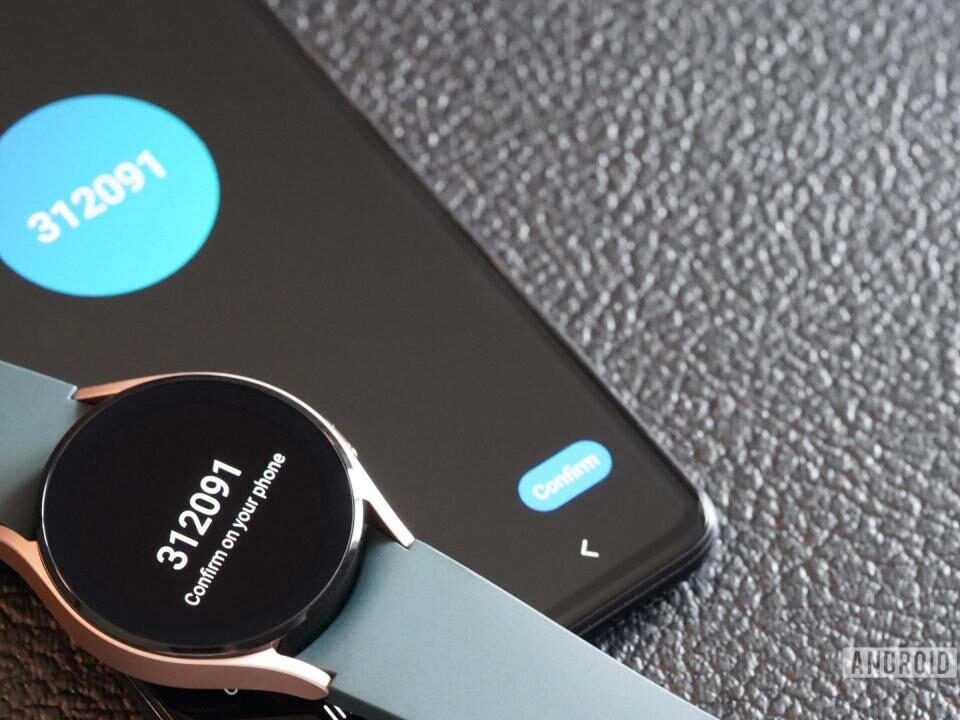Cómo grabar tu pantalla en teléfonos o tabletas Samsung
Cómo localizar un teléfono Android perdido que está apagado
29 septiembre, 2022
How to Create an Affinity Diagram Using Google Jamboard
29 septiembre, 2022Cómo grabar tu pantalla en teléfonos o tabletas Samsung

Si una imagen vale más que mil palabras, ¡imagínate lo que puede expresar un vídeo! A veces, la mejor manera de mostrarle a alguien cómo hacer algo en el teléfono, mostrar una función o explicar un proceso es hacer un video en pantalla. Afortunadamente, grabar su pantalla en un teléfono o tableta Samsung no requiere esfuerzo. Aquellos que tienen un teléfono o una tableta Samsung están de suerte, ya que hoy estamos aquí para mostrarles exactamente cómo se hace.
RESPUESTA RÁPIDA
Grabe su pantalla en dispositivos Samsung deslizándose hacia abajo desde la pantalla de inicio, deslizándose hacia abajo nuevamente para expandir los botones rápidos y tocando Grabador de pantalla . Haga su selección de audio, luego toque Iniciar grabación . Cuando haya terminado, toque el botón Detener .
SALTAR A SECCIONES CLAVE
Nota del editor: los pasos de este artículo se realizaron con un Samsung Galaxy S10 Plus con Android 12. Los pasos pueden ser diferentes según el dispositivo y la versión del software.
¿Qué teléfonos y tabletas Samsung vienen con Samsung Screen Recorder?

Si bien la mayoría de los demás usuarios de Android tienen que confiar en aplicaciones de terceros para registrar la actividad de su pantalla, Samsung tiene su propia solución. Se llama Samsung Screen Recorder. Todos los últimos teléfonos populares de Samsung vienen con él, pero también es importante mencionar que no todos los dispositivos del fabricante lo tienen. En general, cualquier teléfono Samsung que ejecute One UI 2 o posterior debería tenerlo. Sin embargo, Samsung tiene una lista oficial de dispositivos compatibles.
Importante: parece que incluso Samsung puede tardar en actualizar su información. Esta lista no incluye la última serie Samsung Galaxy S22 , que tiene Samsung Screen Recorder. Si su teléfono no está en la lista, aún debe probar las instrucciones a continuación para ver si su teléfono es compatible con Screen Recorder. Sin embargo, no se preocupe si no es así. También le diremos cómo hacerlo usando una aplicación de terceros.
Lea también: Estos son los mejores teléfonos Samsung que puedes encontrar en este momento
Cómo grabar tu pantalla usando Samsung Screen Recorder
Capturar su pantalla será pan comido si su teléfono Samsung es compatible con Screen Recorder.
Cómo usar el Grabador de pantalla de Samsung:
- Enciende y desbloquea la pantalla de tu teléfono Samsung.
- Deslice el dedo de arriba hacia abajo para abrir el panel de notificaciones.
- Deslice el dedo de arriba hacia abajo para expandirlo.
- Busque la opción Grabadora de pantalla en su Configuración rápida . Si no puede verlo, deslícese hasta el final de la Configuración rápida y toque el botón + . Busque Screen Recorder y agréguelo. Luego tócalo.
- Seleccione si desea grabar Sin sonido , Sonidos multimedia o Sonidos multimedia y micrófono .
- Presiona Iniciar grabación .
- Comenzará una cuenta regresiva y su teléfono comenzará a grabar su pantalla inmediatamente después.
- Presiona el botón Detener cuando hayas terminado.
- Samsung guardará la grabación en su galería.
Uso de una aplicación de terceros
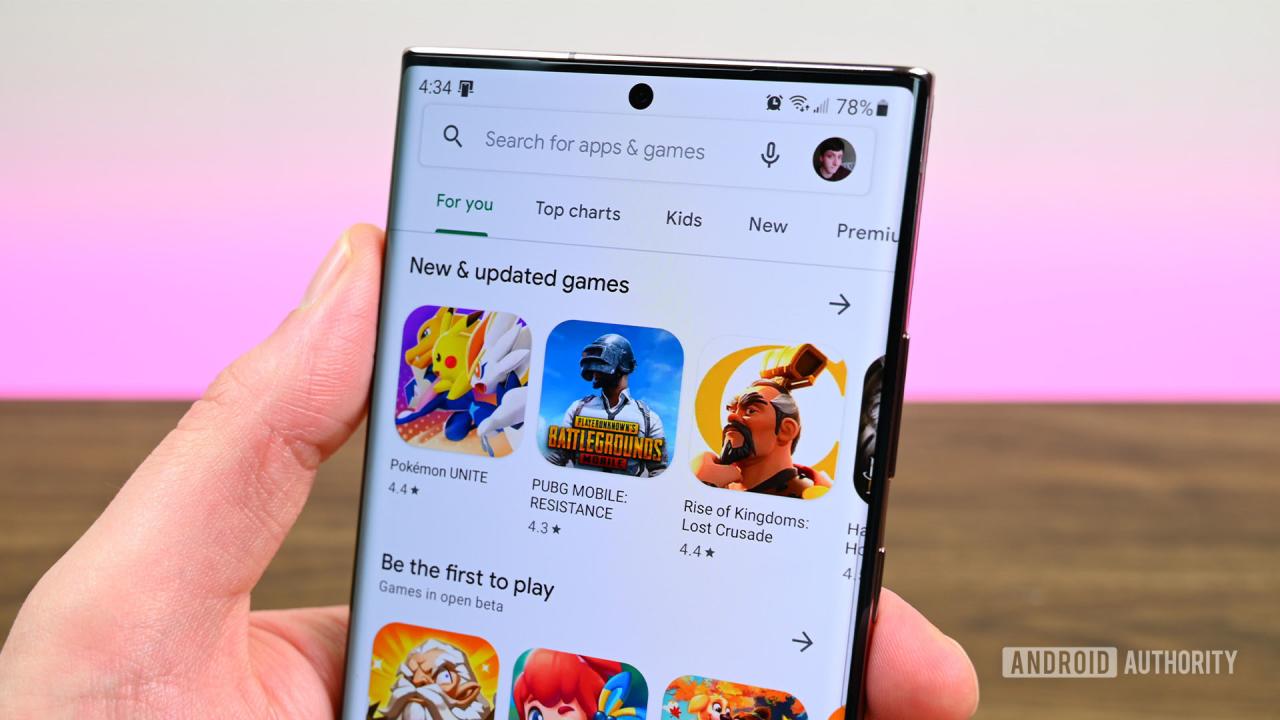
Lo bueno de Android es que no tienes que depender de ningún fabricante para que te proporcione funciones. Hay una lista saludable de aplicaciones en Google Play Store para hacer casi cualquier cosa, y eso incluye aplicaciones de grabación de pantalla.
Cada aplicación funciona de manera diferente, por lo que no podemos brindarle una guía universal paso a paso sobre el uso del software de grabación de pantalla en Android. En su lugar, le proporcionaremos un tutorial sobre el uso de Screen Recorder – XRecorder, con más de 4,8 millones de reseñas y una calificación de 4,8 estrellas. Parece ser la mejor opción alrededor.
Otras opciones: Estas son las mejores apps de Android para grabar pantalla
Grabe su pantalla usando XRecorder:
- Descargue Screen Recorder – XRecorder desde Google Play Store .
- Inicie la aplicación y siga el proceso de configuración.
- Toque el botón + en la parte inferior de la interfaz de usuario.
- Selecciona Grabar vídeo .
- Presiona Comenzar ahora .
- Comenzará una cuenta regresiva y la aplicación comenzará a grabar inmediatamente después.
- Toque el icono flotante cuando haya terminado.
- Pulse el botón Detener .
- Su teléfono guardará el video. También aparecerá una ventana emergente con opciones para eliminar, editar o compartir el video.
La mayoría de los teléfonos Samsung modernos vienen con la aplicación Samsung Screen Recorder. Solo necesitará una opción de terceros si tiene un dispositivo bastante antiguo.
En los teléfonos Samsung, las grabaciones de pantalla se pueden encontrar usando la aplicación Galería o la aplicación Mis archivos.
La aplicación Samsung Screen Recorder está muy simplificada, lo que hace que cambiar la configuración sea una característica oculta. Sin embargo, el proceso es simple una vez que sabes cómo hacerlo. Simplemente deslice hacia abajo desde la pantalla de inicio dos veces, luego toque y mantenga presionada la opción Grabadora de pantalla . Verás todas las opciones aquí.
Sus grabadores de pantalla se guardarán como un archivo de video simple. Esto significa que puede usar la aplicación Mis archivos para moverlo donde desee, incluida una tarjeta SD, si su teléfono aún admite una.